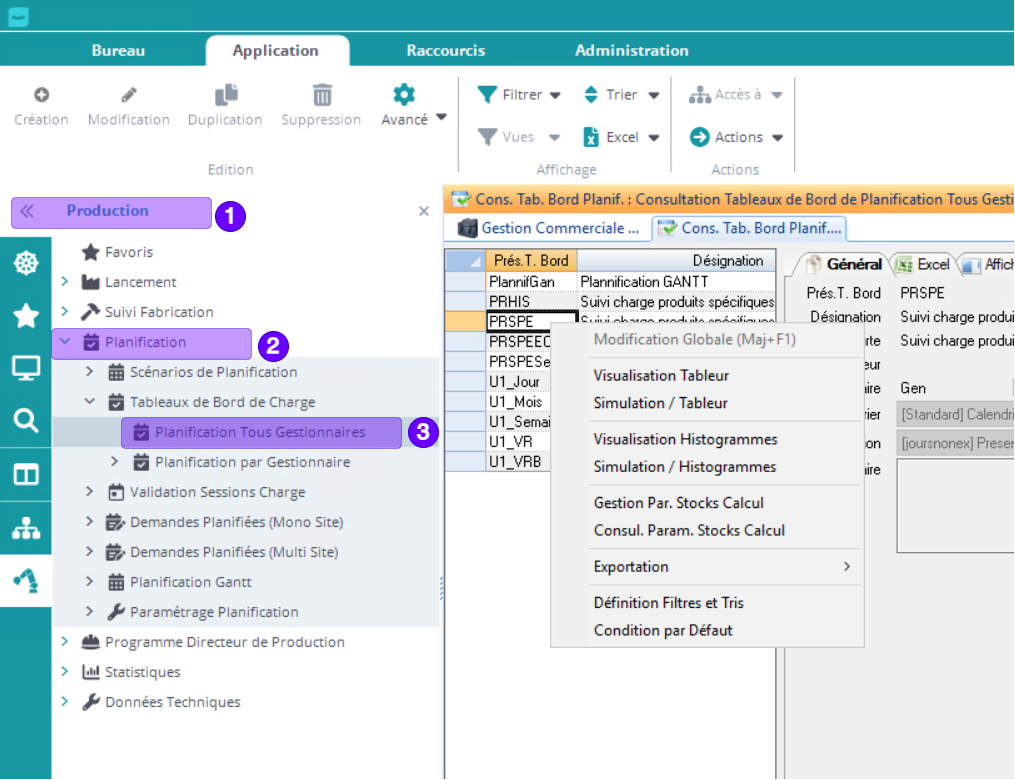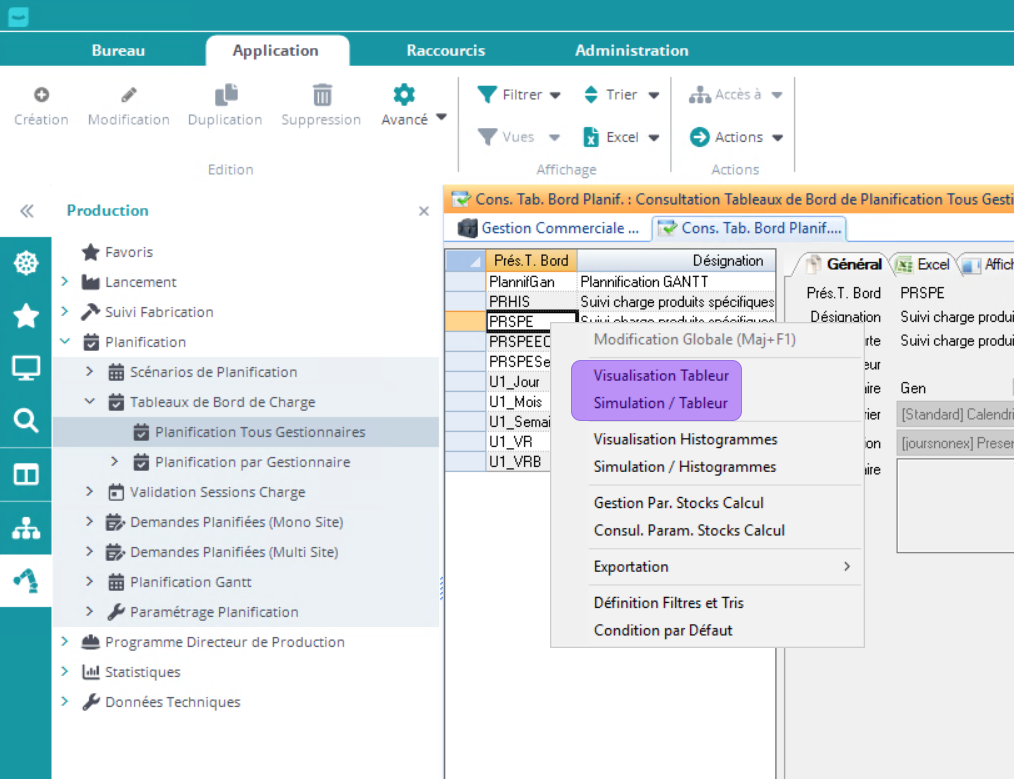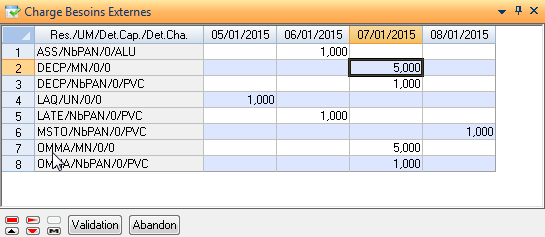Consulter le tableau de bord de charge
Comment accéder au tableau de bord de charge depuis le Standard Diapason ?
On accède au tableau de bord de charge depuis l’explorateur, Production>Planification>Tableaux de Bord de Charge>Planification Tous Gestionnaires.
On peut ensuite lancer le tableau de bord de charge via l’autre de ces actions:
Visualisation Tableur: permet simplement, comme son nom l’indique, de visualiser le tableau ! Aucune action ne sera possible sur la charge ( on ne pourra pas réaliser de lissage !)
Simulation/Tableur: en lançant le tableur de cette manière, on pourra lisser la charge !
Quelles actions sont disponibles sur le tableau de bord de charge quand on est en visualisation ?
Changement Horizon: Nouvelle saisie possible de Date Début et Date Fin de recherche des données suivi d’un réaffichage du tableur.
Traçabilité / Lissage: Cette action présente le détail des charges positionnées sur une date. On peut ensuite, depuis le tableur qui s’affiche, lancer les actions suivantes:

Charge Besoins Externes / Tableurs: Visualisation, sous forme de tableur, de la charge du besoin sélectionné dans la liste sur toutes les ressources et unités de charges impliquées.
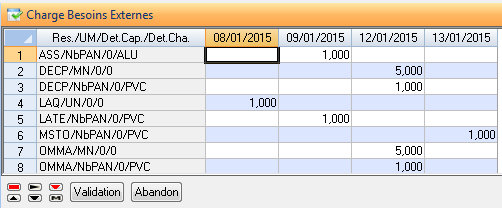
Charge Besoins Externes / Histogrammes: Si les histogrammes sont paramétrés, visualisation sous forme d’histogramme, de la charge du besoin sélectionné dans la liste sur toutes les ressources et unités de charges impliquées.
Accès à …Action standard Diapason permettant d’accéder aux entités GFD correspondant à l’intitulé de l’action : une consultation de la fiche sur l’entité liée au besoin sélectionné sera présentée.
Mode Présentation: Exemple de présentation « Cumul par Clé 2 » si clé 2 est l’article :

Avec:
Date.Deb: Date de début de planification au plus tôt de toutes les charges cumulées pour l’entité ou la clé.
Date.Fin: Date de fin de planification au plus tard de toutes les charges cumulées pour l’entité ou la clé.
Valeur: Valeur de la charge cumulée pour l’entité ou la clé. Sous le titre de cette colonne, la première donnée présente la valeur totale correspondant aux lignes sélectionnées, la seconde présente la valeur totale de toutes les lignes de la liste.
Remarque : dans notre exemple, seules les clés 1, 2 et 3 sont définies sur le tableau de bord donc les actions « Cumul par Clé 4 » et « Cumul par Clé 5 » ne sont pas proposées.
Ori_Charge [C] suivi de la référence d’un article à la commande. Ajout éventuel du numéro d’OF si la charge affichée correspond à un OF.
Date.Deb: Date de début de positionnement de la charge.
Date.Fin: Date de fin de positionnement de la charge.
Valeur: Valeur de la charge sur la période présentée. Sous le titre de cette colonne :
la première donnée présente la valeur totale correspondant aux lignes sélectionnées,
la seconde présente la valeur totale de toutes les lignes de la liste.
Article: Référence article.
Des. Article: Désignation article.
Commande: Numéro de commande commerciale correspondant à la charge positionnée.
OF: Numéro d’OF si la charge affichée correspond à un OF.
Série: Numéro de série si la charge affichée correspond à un OF.
Inf.Com.: (Référence réseau commercial / Référence client) suivi du nom du client.
5 colonnes possibles: Les cinq colonnes possibles définies dans les onglets ‘Traçabilité [1-3]’ et ‘Traçabilité [4-5] de la présentation du tableau de bord.
Actualiser (F5): Permet d’actualiser les données présentées dans le tableur.
Quelles actions sont disponibles sur le tableau de bord de charge quand on est en simulation ?
Historique Session Simulation
Cette liste présente les actes de simulation réalisés par l’utilisateur courant triés par dates et heures de début décroissantes.
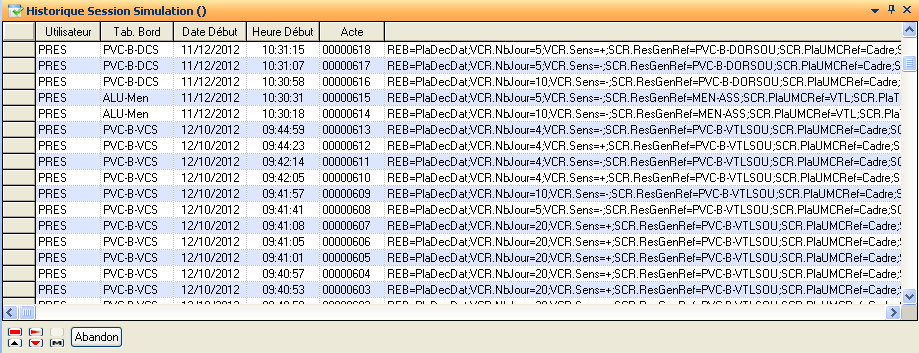
Avec:
Utilisateur: Utilisateur ayant réalisé l’acte de simulation.
Tab. Bord : Présentation tableau de bord sur laquelle a été réalisé l’acte de simulation.
Date Début : Date de début de l’acte de simulation.
Heure Début: Heure de début de l’acte de simulation.
Acte : Acte de simulation réalisé.
Désignation: Désignation de l’acte de simulation réalisé.
« Traçabilité / Lissage »
Lors du lancement de cette liste, le mode de lancement initial défini sur la présentation de tableau de bord est pris en compte pour présenter la liste.
➡️ Si le mode de lancement est 0 (Détaillé), la liste a la structure suivante :

➡️ Si le mode le lancement est différent de 0 (Cumul par entité ou par clé, la liste a la structure suivante :

Pour aller plus loin…
On peut également accéder au tableau de bord de charge via DIAPASON START… Attention, les options concernant le lissage y sont plus limités !